Z会の為に買ったiPadが届きました~!

Z会推奨のタブレットは、
・iPad Air 2
・iPad mini 2
・SGP712JP/B Xperia Z4 Tablet
・SGP512JP/B Xperia Z2 Tablet
だったのですが、私自身がiPhoneは使ってるけどAndroidは使ったことがなくて、全然馴染みがなかった為、iPadで。
学習に使うのに、以前スマイルゼミやチャレンジタッチでムスメが勉強しているのを見ていた時のことを考えるとminiじゃ漢字書き取りなどちょっとキビシイかも……ということで、iPad Air2を選びました。
どれ選んだって高いけどねァ ‘`,、’`,、(‘∀`) ‘`,、’`,、
…………orz
ということで設定開始
iPadの電源を入れて一番最初の初期設定を行います。
ここはもう、ほぼ『日本語を使います』とかそんな設定を行っていくわけですが。
まず位置情報サービス。
Z会から送られてきた設定資料では。
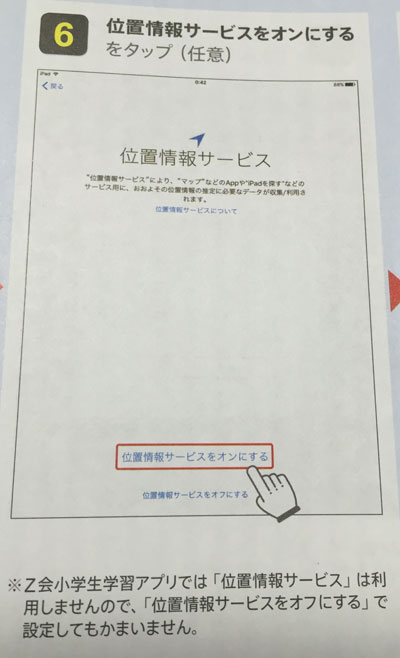
デフォルトで「オンにする」と書かれていたけれど、学習アプリを使うにあたって必要ないし、もしも先々うちから持ち出して使うようになっても、防犯面を考えると必要なアプリごとに「オンにする」設定をすればいいわけで、基本はオフでいいと思います。
さて、設定を進めて行くとApple ID について既存のIDを使うか、新規設定するかの選択があります。
Apple IDは13歳未満の子どもは持てません。
但し、公式サイトに子どもにApple IDを持たせる場合の設定方法も掲載されています。
で、Z会の基本設定。
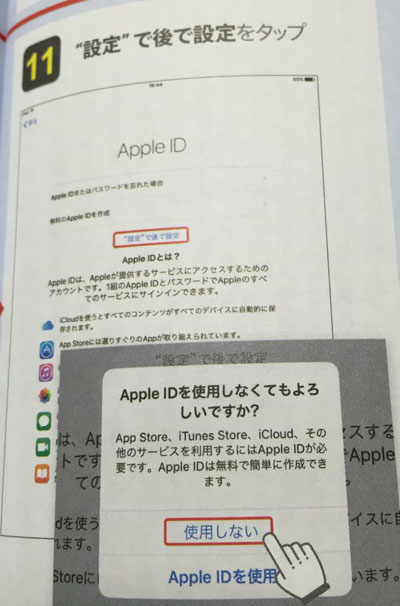
IDを使用しない。
工工エエェェェェェェェ(゚Д゚)ェェェェェエエエ工工
そりゃデフォルトで使用しないにしておけば、「ほら、これでZ会専用タブレットでしょ♪」ってな言い分かどうか知りませんが、それでは子どものご褒美用のアプリすらダウンロード出来ないし、いろいろもったいなくないか?
ということで、うちはどうしたか。
私のIDをもうひとつ作成しました。
で、登録のアドレスを私の携帯にも随時送信されるアドレスにしておきました。
これでアプリのダウンロードや課金をしようものなら、速効利用の連絡が来ます。
もちろん課金などさせないように、後ほど設定していきますが。
さて、iPadで作った新しいID。
一応元々持っているIDと紐付けしておく場合には。
自分のiPhoneで設定していった画面を載せますね。
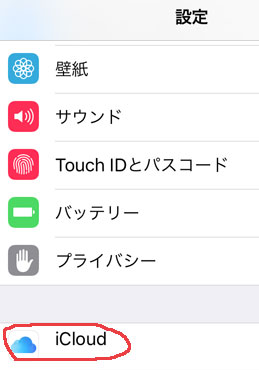
↓
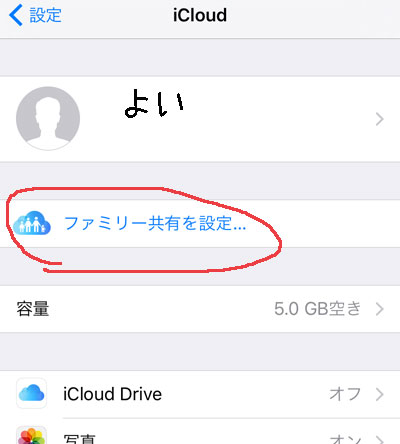
↓
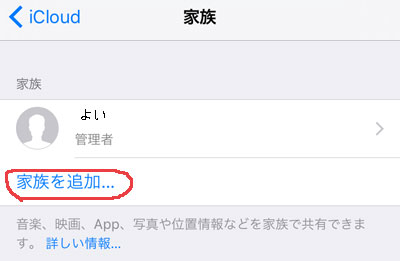
ここで、iPad側で設定したID情報を入れればOKです。
さてさて、ではここからはいよいよ課金やアプリのダウンロードが出来ないようにiPadの設定をしていきます。
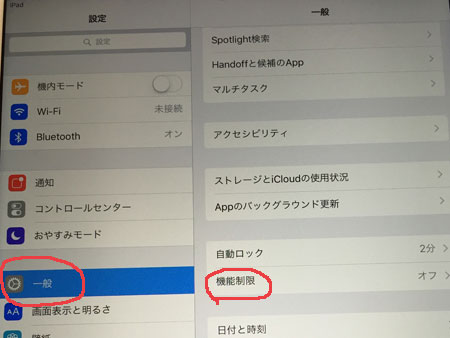
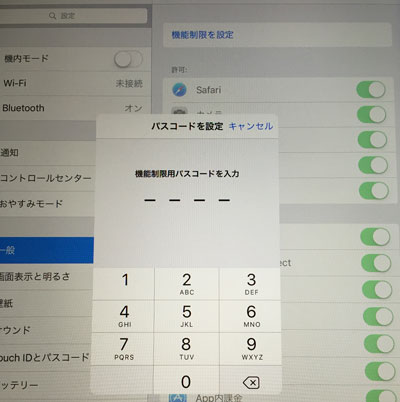
ここで設定するパスワードはすごく重要で、忘れちゃうとiPad初期化の憂き目に遭うのでお気をつけを。
これで機能を制限できるようになりました。
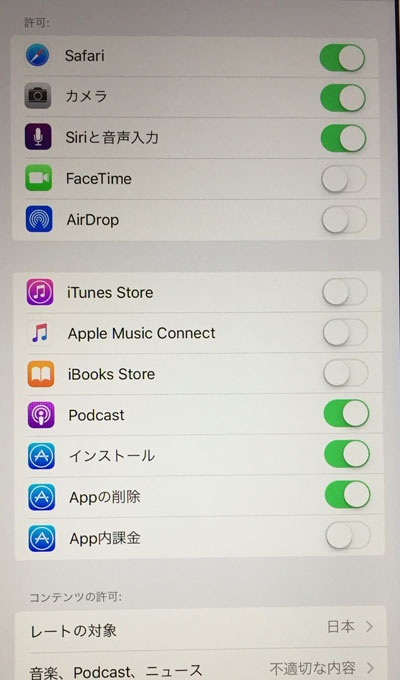
後は家の方針次第だと思うのですが。
うちはSafariとカメラ、Siriはそのまま。
FacetimeとAirDrop、iTuneStore、iBookStore、Podcast、App課金をオフ。
アプリのダウンロードにはIDパスワードが必須なので、これは特にオフにしませんでした。
次に、その下のコンテンツの許可。
音楽、Podcast、ニュースの「不適切な内容」について許可しない。
ムービーの年齢制限をPG12まで。
テレビ番組を不適切な内容不可。
ブックを不適切な性描写不可。
Appを12+。
Siriの不適切な言葉とweb検索コンテンツ不可。
webサイトはとりあえずアダルトコンテンツ不可のみにしたけれど、ここは今後様子を見て検討。
パスワードは常に要求。
その他、アカウントの変更を許可しなかったり、GAME CENTERの友達の追加をオフにしたり……etc
そして、Z会のアプリをダウンロード。
ここまで一通り終わって、ムスメがスマイルゼミ時代にお気に入りだったご褒美アプリなど、遊び系を入れてあげました。
・ラッコカーニバル
・世界の昆虫採集
・ぜつめつどうぶつえん
・リバーシ
・チョークダッシュ
遊び系のアプリはムスメの様子を見ながら、足したり引いたりしていく予定。
なお、なんのアプリを入れたらいいかわからん!って方は、スマイルゼミのセレクトしているアプリが見られるスマイルゼミの公式サイトで確認されるといいと思います。
アプリによっては、年齢設定制限次第でダウンロード出来ないのですが、子供が喜ぶアプリのラインナップになっています。
こういう手間を省ける分、スマイルゼミは優秀といえば優秀だなぁ。
アプリも随時自動で入れ替えて、子どもが飽きないようになってるし。
まぁ、ですがとりあえず来年の小3はZ会なので。
これで3/18からのZ会アプリログイン開始前準備は終了デス。
